Windows 11로 업그레이드해야 하는 12가지 이유
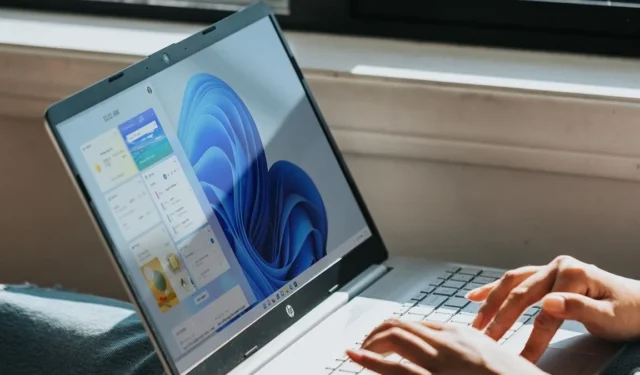
Windows 11이 인기를 얻고 있습니다. 대부분의 새 Windows 노트북 및 태블릿 PC에는 Windows 11이 사전 설치되어 있으며 새 장치에 Windows 10을 설치하는 경우는 점점 더 드물어지고 있습니다. 여전히 질문은 Windows 10과 비교하여 업그레이드해야 하는 확실한 이유가 무엇입니까? 우리는 Windows 11이 제공하는 모든 최고의 새 기능을 통해 이 질문에 답합니다.
1. 외관
새 운영 체제에는 생산성과 보안을 위한 가장 진보된 기능 중 일부가 포함되어 있지만 Windows 11에 실제로 유리하게 작용하는 것은 Microsoft 제품에서 이전에 본 적이 없는 다음 수준의 모양과 느낌입니다.
- 새로 디자인된 작업 표시줄은 중앙에 아이콘이 있습니다.
- 유리와 같은 투명도와 레이어드 페이딩에 중점을 둡니다.
- 특히 다른 운영 체제의 미학적으로 만족스러운 메뉴 아이콘에 익숙한 경우 메뉴가 진정으로 매력적으로 보입니다.
- 작업 표시줄, 응용 프로그램 및 파일 탐색기 창은 선택한 바탕 화면 배경에 따라 모양이 미묘하게 바뀝니다.
- 뉴스, 알림 및 날씨 정보와 같은 기타 경고가 포함된 새로운 위젯 메뉴.
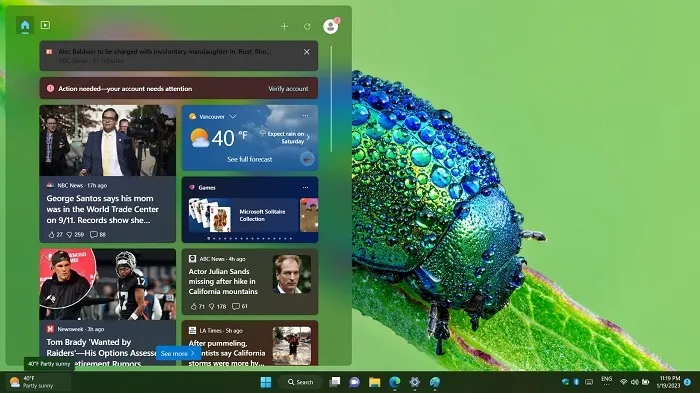
최신 시작 메뉴의 팬이 아니십니까? 문제 없습니다. Windows 10처럼 왼쪽으로 옮기는 것은 매우 쉽습니다.
2. 스냅 레이아웃
Snap은 Windows 7부터 Windows의 핵심 기능이었지만 지금까지 많은 변화를 거치지 않았습니다. 사전 설정 및 사용자 지정 가능한 스냅 레이아웃이 Windows 11의 스냅 기능에 추가되어 주어진 시간에 최대 6가지 유형의 창 레이아웃(최대 화면 해상도에 따라 다름)에 쉽게 액세스할 수 있습니다.
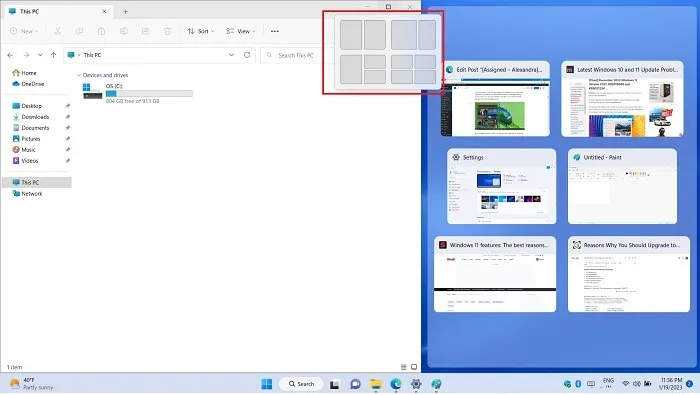
마우스 커서를 스냅하고 열려 있는 모든 창과 탭의 위치를 지정하는 것은 매우 쉽고 빠르며 직관적입니다. 터치스크린 PC를 사용하는 분들은 손가락으로 찰칵!
3. 스냅 그룹
새로운 사전 설정 및 사용자 지정 가능한 스냅 레이아웃 외에도 스냅 그룹이 추가되었습니다. 스냅 그룹은 특정 애플리케이션의 특정 레이아웃을 저장하는 데 사용됩니다. 예를 들어 화면의 한 쪽에는 개인 설정을, 다른 쪽에는 브라우저 탭을 두고 다른 활동을 위해 두 개의 스냅 창을 열어 두어야 하는 경우 스냅 그룹은 이 모든 정보를 기억할 것입니다. 언제든지 되돌릴 수 있습니다.
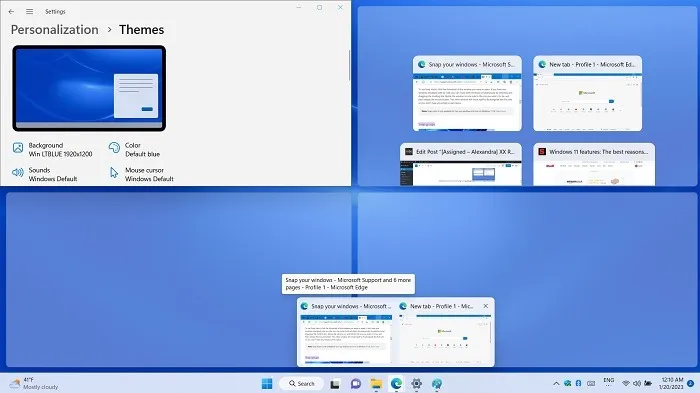
스냅 레이아웃 및 그룹에 들어가고 나가는 것은 매우 쉽습니다. 이러한 창 구성을 기억할 필요가 없기 때문에 귀중한 시간을 낭비하지 않습니다. 데스크탑은 컨시어지처럼 모든 것을 깔끔하게 정리합니다.
4. 다중 데스크탑
Windows 11에는 작업 표시줄에서 액세스할 수 있는 다중 데스크톱 기능이 있습니다. “태스크 보기” 버튼을 클릭하기만 하면 이름을 바꿀 수 있는 여러 데스크톱 인스턴스를 열 수 있고 더 나은 멀티태스킹을 위해 필수 작업을 분리할 수 있습니다. 원하는 순서로 창을 재정렬하고, 현재 작업 중인 창의 이름을 바꾸고, 언제든지 추가 데스크탑을 모두 닫을 수 있습니다.
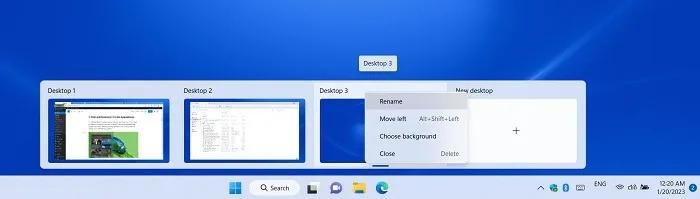
이전에는 Windows의 여러 데스크톱이 타사 프로그램의 사용을 제외하고 모두 동일한 배경을 공유해야 했습니다. Windows 11에는 개별 배경이 있는 데스크톱이 운영 체제에 내장되어 추가 수준의 사용자 지정이 가능합니다.
5. 파일 탐색기 탭
열려 있는 여러 개의 창과 씨름할 필요가 없습니다. 버전 22H2부터 Windows 11은 파일 탐색기 창에 탭 브라우징을 도입했습니다. 이를 통해 동일한 창 내에서 원하는 만큼 탭을 만들고, 각 탭을 가로로 스크롤하고, 한 탭에서 다음 탭으로 파일과 폴더를 복사하여 붙여넣고, 탭 그룹을 만들 수 있습니다.
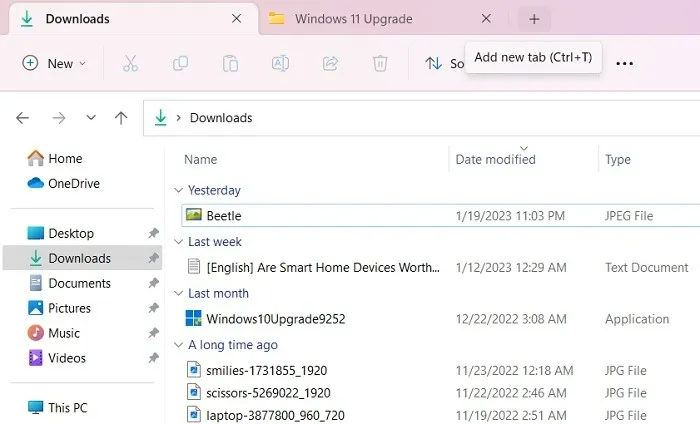
가장 좋은 점은 너무 많은 탭을 사용해도 RAM이나 CPU 소비에 영향을 미치지 않는다는 것입니다. 여러 탭이 열려 있어도 시스템이 가벼워집니다.
6. 파일 탐색기 명령 모음
Windows 10 및 이전 운영 체제의 일반적인 지루한 리본 대신 Windows 11 파일 탐색기는 각 창 위에 명령 모음을 표시합니다. 커서를 상단 영역 근처에 가져가기만 하면 파일을 잘라내고, 복사하고, 붙여넣고, 이름을 바꾸고, 삭제할 수 있습니다. 오른쪽 마우스 클릭 옵션도 사용할 수 있지만 이 새로운 방법을 사용하는 것이 훨씬 빠릅니다.
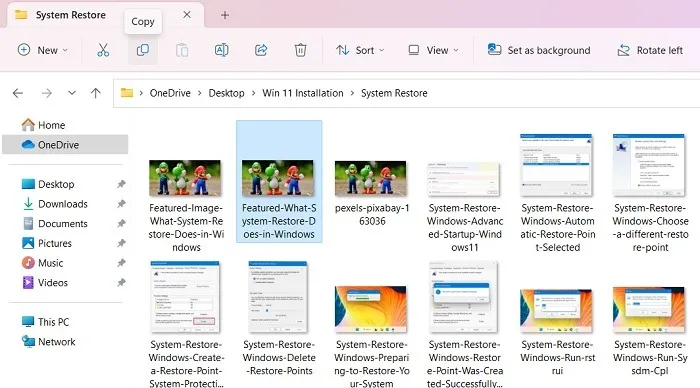
파일 탐색기 창 내에서 이미지를 회전하고 “새로 만들기” 드롭다운 버튼에서 새 파일, 폴더, Word 문서 및 PowerPoint 프레젠테이션을 만들 수도 있습니다.
7. 마이크로소프트 팀 통합
팬데믹 이후 세계의 현실은 우수한 화상 회의 소프트웨어를 그 어느 때보다 중요하게 만들었습니다. Microsoft Teams는 이와 관련하여 잘 수행되었으며 Windows 11에 직접 통합되었습니다.
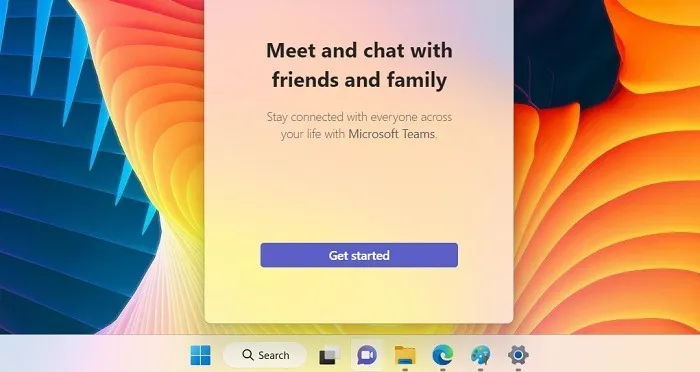
8. 게임 성능 향상
게이머는 Windows 11이 최고의 최신 게임 기능 향상을 지원하므로 기뻐할 것입니다. Xbox Gaming 패스와 해당 라이브러리 기능은 PC 환경과 밀접하게 통합됩니다. 차세대 Microsoft 게임은 다른 장치에 비해 PC용으로 설계될 가능성이 높습니다. 결과적으로 이 버전으로 원하는 속도를 얻을 수 있습니다.
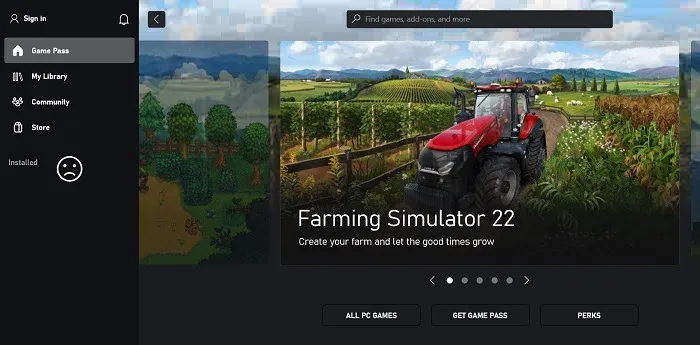
9. DirectX 12 궁극의 지원
DirectX 12 Ultimate는 특히 실시간 광선 추적 및 메시 음영과 같은 기능을 사용하는 게임의 경우 모든 차세대 게임 기능이 Windows에서 제공되는 곳입니다. 최고의 그래픽 설정과 게임 내 프레임 속도를 원하는 경우 앞으로 나아가는 Windows 게이머에게 DirectX 12 Ultimate가 필요합니다.

특정 Windows 10 랩톱에서 DirectX 12 지원을 확실히 찾을 수 있지만 Windows 11은 최소 사양 요구 사항으로 DirectX 12 Ultimate를 지원합니다.
10. HDR 비디오 스트리밍 및 자동 HDR 기능
좋은 HDR 설정은 게임에 많은 것을 추가할 수 있지만 불행히도 모든 게임에서 기본적으로 지원되는 것은 아닙니다. HDR이 다소 복잡하기 때문에 이는 의미가 있습니다. Windows 11에서 Microsoft는 Xbox의 자동 HDR 기술을 가져와 운영 체제에서 실행되는 모든 DirectX 11(또는 최신) 게임에 적용했습니다.
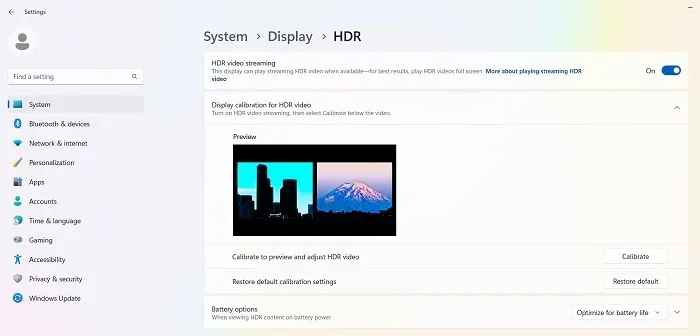
Windows 11은 기본적으로 HDR 비디오 스트리밍을 지원하며 지원되는 장치에 대해 켤 수 있는 자동 HDR 옵션을 사용할 수 있습니다. 적어도 HDR TV와 HDR 모니터를 사용하는 사람들에게는 개발자의 추가 작업 없이도 꽤 많은 게임이 그 어느 때보다 좋아 보일 것입니다.
11. 다이렉트스토리지 지원
SSD(Solid-State Drive)가 PC를 더 빠르게 만든다는 것은 누구나 알고 있지만 대부분의 최신 게임은 이러한 추가 속도를 모두 활용하도록 만들어지지 않았습니다. PS5 및 Xbox 시리즈 콘솔이 기본적으로 NVMe SSD를 기반으로 구축됨에 따라 해당 수준의 스토리지 속도를 염두에 두고 게임이 만들어지고 있어 가능성이 크게 증가하고 있습니다. DirectStorage는 해당 기술을 Windows에 제공하지만 Windows 11에서만 사용할 수 있습니다. 이 이점을 얻으려면 최소 1TB NVMe SSD가 필요합니다.

Windows 11에서도 SSD를 실행하려면 SSD 펌웨어 업데이트, AHCI 및 TRIM 활성화, DeFrag On 유지, 고성능 전원 옵션 활성화와 같은 많은 예방 조치가 필요합니다.
12. 향상된 하드웨어 보안
Windows 11은 이전 제품보다 더 향상된 하드웨어 보안 패키징을 제공합니다. Windows 보안에 표시되는 일반 옵션 외에도 원격 위협으로부터 장치를 보호하는 데 도움이 되는 세 가지 보안 기능이 있습니다.
- 코어 격리 : 메모리 무결성이 켜져 있는 가상화 기반 보안으로 악성 코드로부터 장치를 보호합니다.
- TPM(신뢰할 수 있는 플랫폼 모듈) : 모든 Windows 11 장치에는 보안 프로세서에 TPM 모듈 2.0이 있으며 암호화 보호 수준이 가장 높습니다.
- 보안 부팅 : 보안 부팅은 Windows 11에서 기본적으로 활성화됩니다.
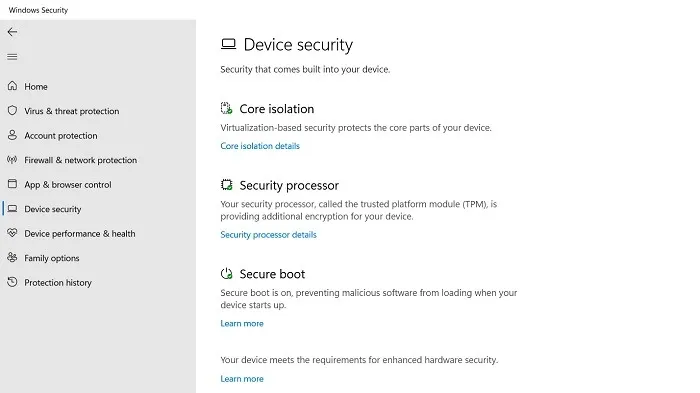
사용자가 Windows 11로 업그레이드하는 첫 번째이자 가장 확실한 인센티브는 특히 오늘날의 랜섬웨어 공격 시대에 최신 상태를 유지하는 것입니다. Windows 11은 이전 버전의 Windows 사용자에게 영향을 미칠 수 있는 모든 주요 보안 업데이트 및 수정 사항을 가장 먼저 받게 됩니다.
자주 묻는 질문
Windows 10 사용자는 Windows 11을 무료로 받을 수 있습니까?
예, 2023년부터 모든 Windows 10 사용자는 장치가 하드웨어 및 소프트웨어의 최소 요구 사항을 충족하는 경우 Windows 11로 무료 업그레이드할 수 있습니다. 여기에는 TPM 2.0 이상, PC 상태 점검, 기타 그래픽 및 보안 테스트가 포함됩니다.
일반적으로 Windows 10 장치를 2020년에 가깝게 구입한 경우 2015년에 구입한 장치보다 Windows 11 업그레이드를 받을 가능성이 더 높습니다.
Windows 11로 업그레이드해야 합니까, 아니면 새 노트북을 구입해야 합니까?
Windows 10 하드웨어가 무료 Windows 11 업그레이드 자격이 있는 경우 많은 비용을 절약할 수 있으므로 이를 선호해야 합니다. 매우 쉽고 24시간만 투자하면 됩니다. 우리는 모든 단계를 다루는 가이드 설치 매뉴얼을 가지고 있습니다.
Windows 10은 언제까지 지원되나요?
Windows 10은 2025년 말까지 Microsoft에서 공식적으로 지원될 예정입니다. 이후 2년 동안 보안 업데이트를 계속 받을 것입니다. Windows 11의 채택 속도가 느려짐에 따라 Microsoft가 향후 기한을 연장할 수도 있지만, 이를 예측하기에는 너무 이릅니다. 그래도 Windows 11로 마이그레이션하지 않으려면 몇 년 더 기다릴 수 있습니다.
이미지 크레디트: Unsplash 에서 Windows 11 컴퓨터로 작업하는 사람 . Sayak Boral의 모든 스크린샷.


답글 남기기